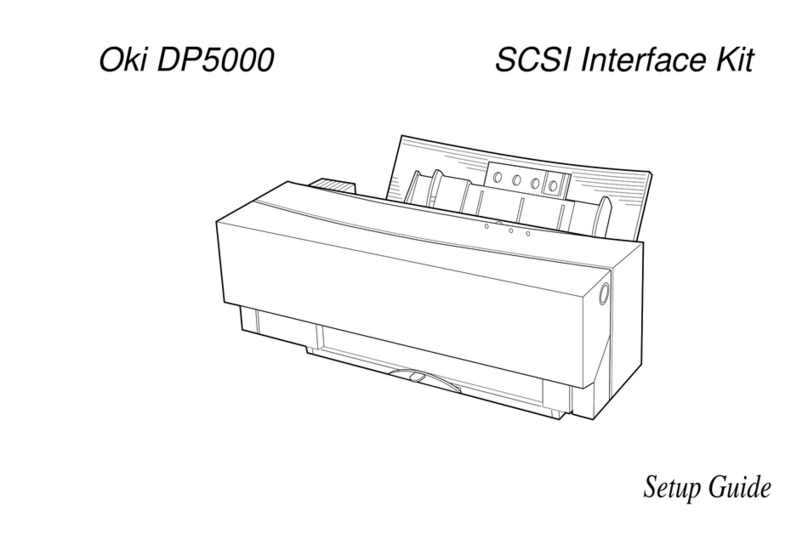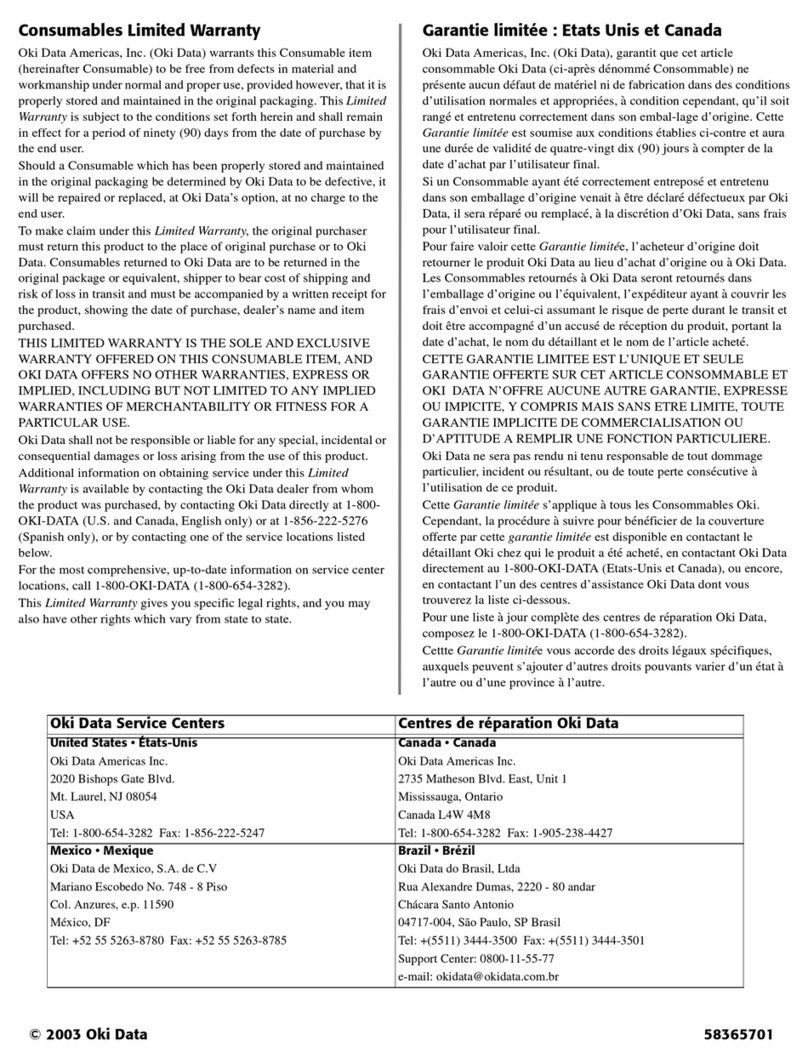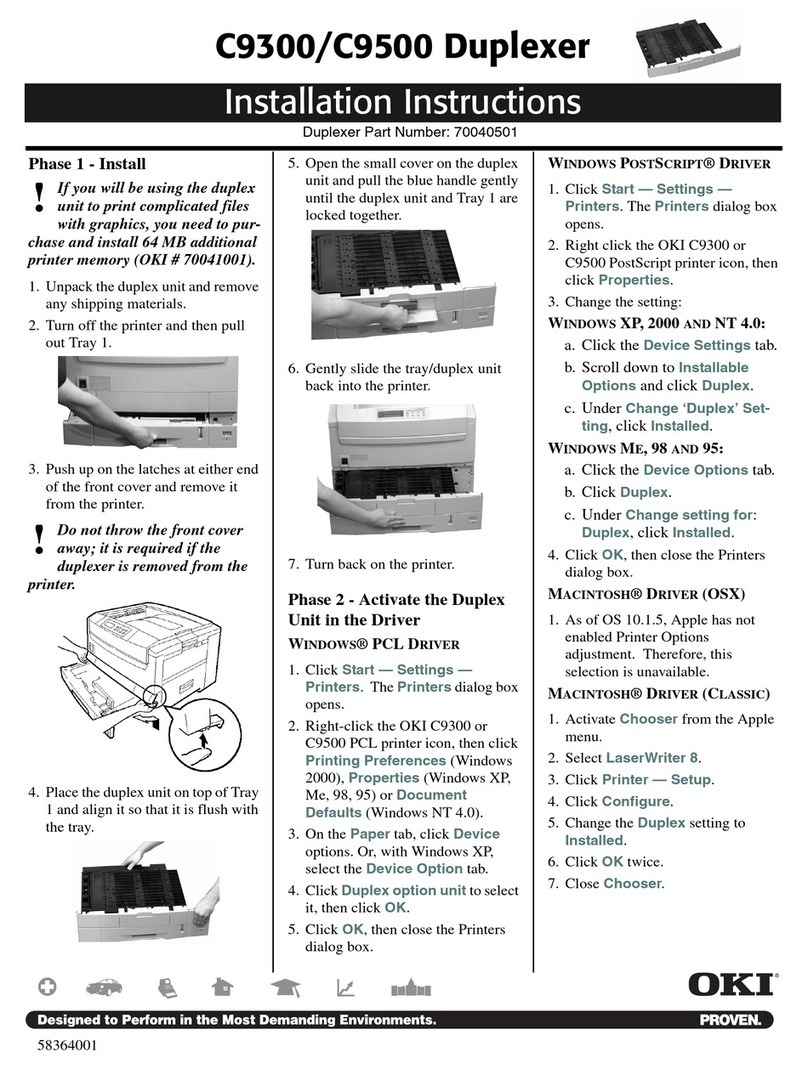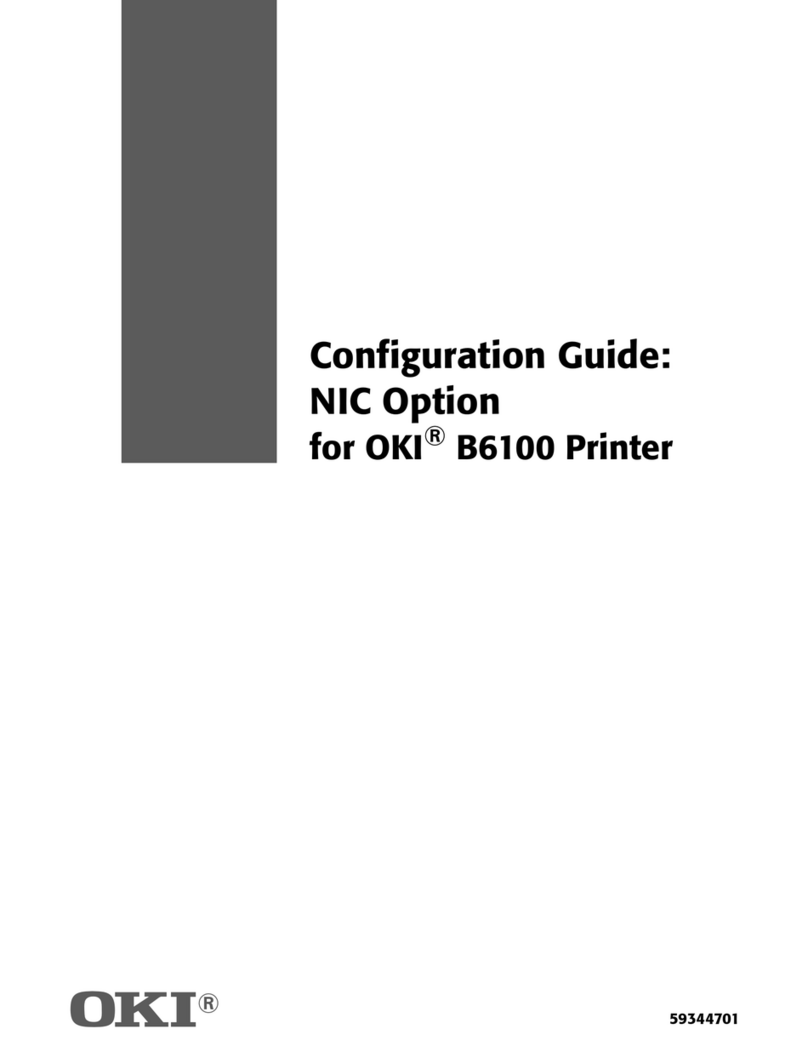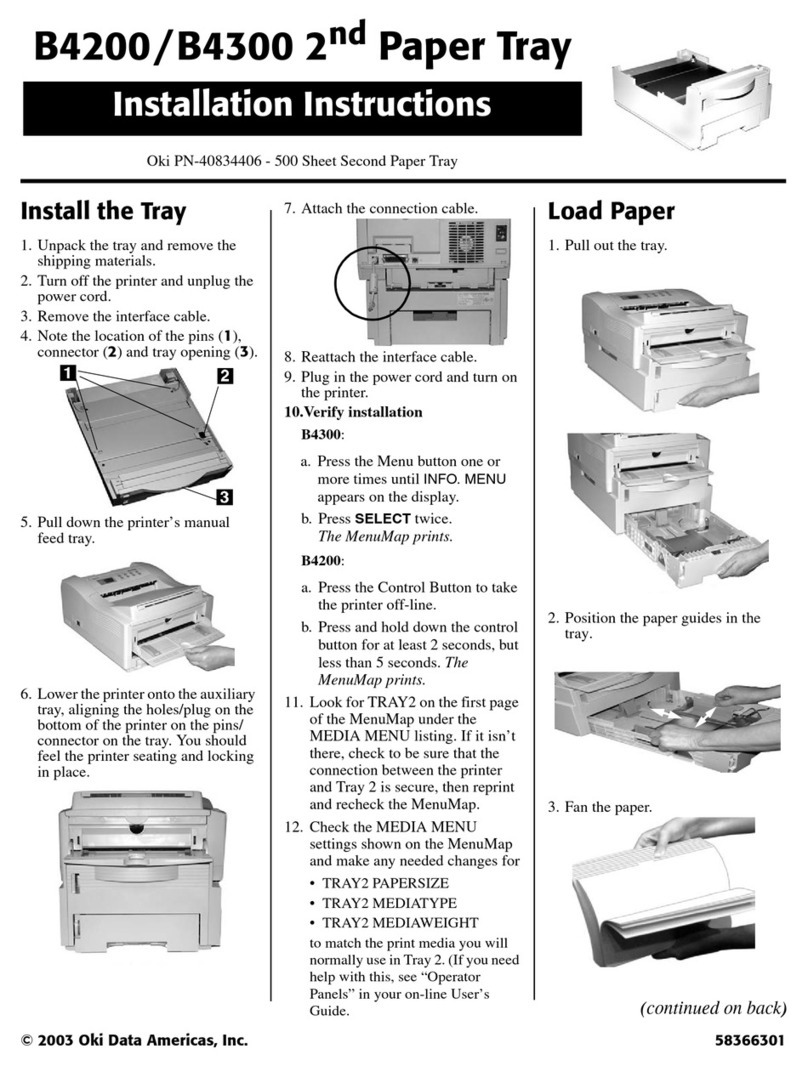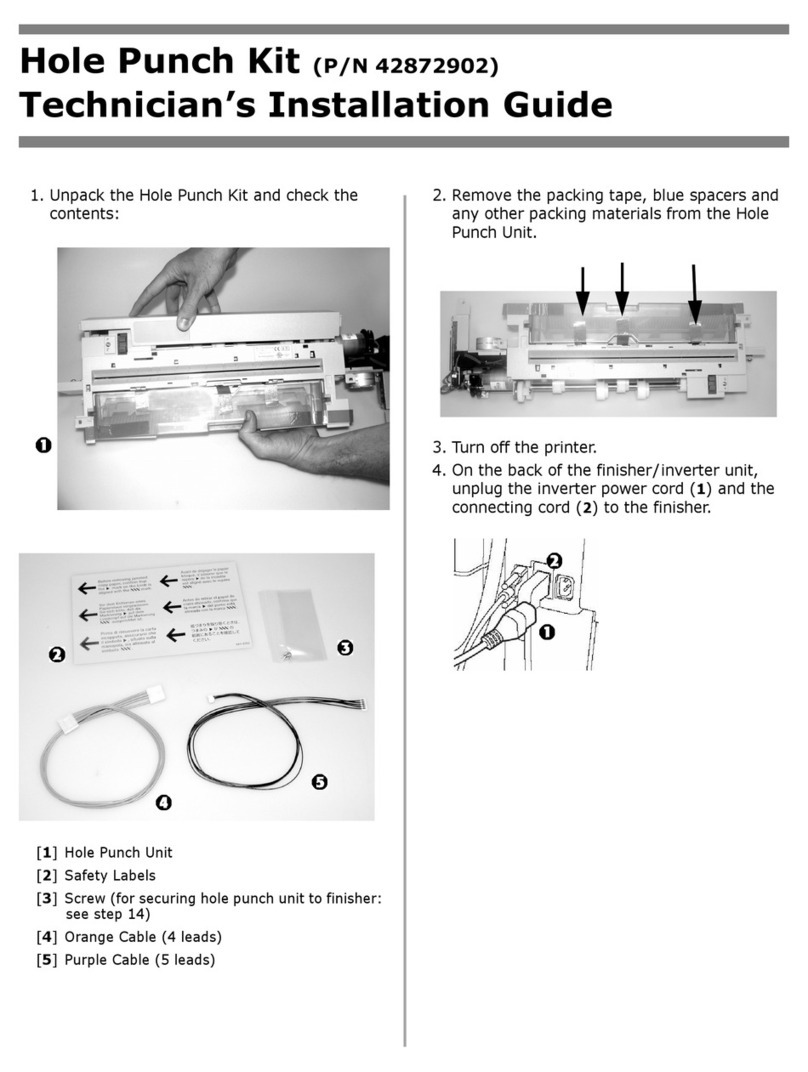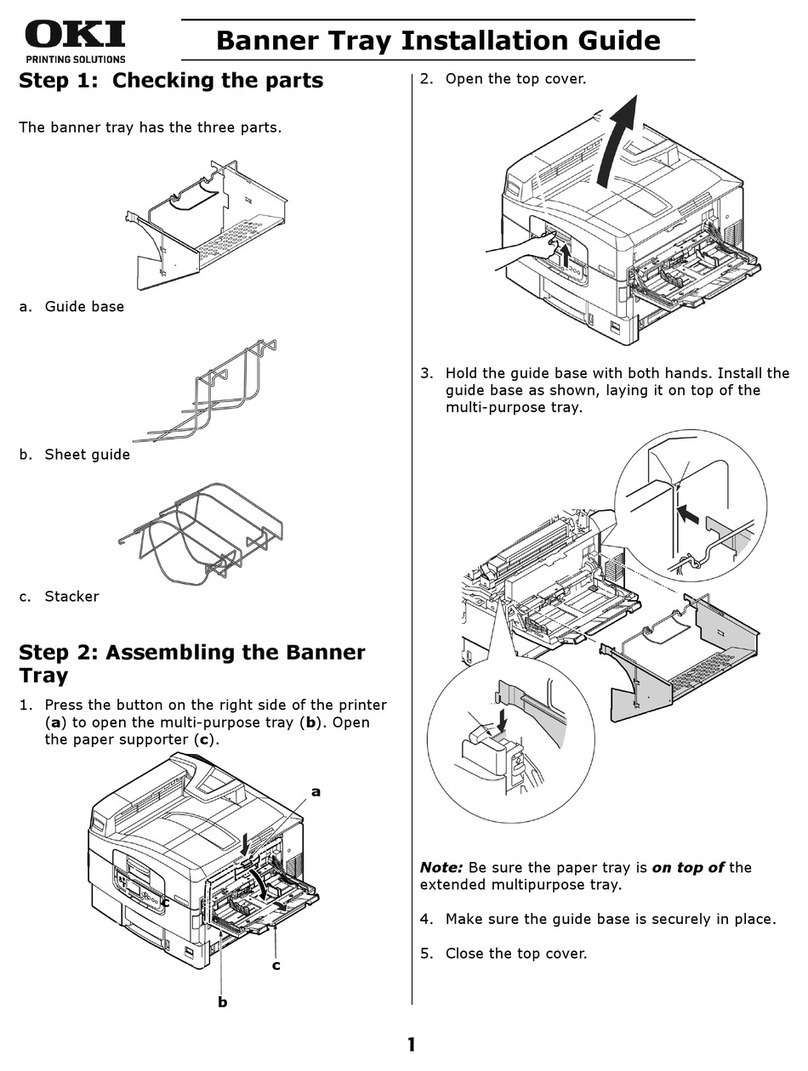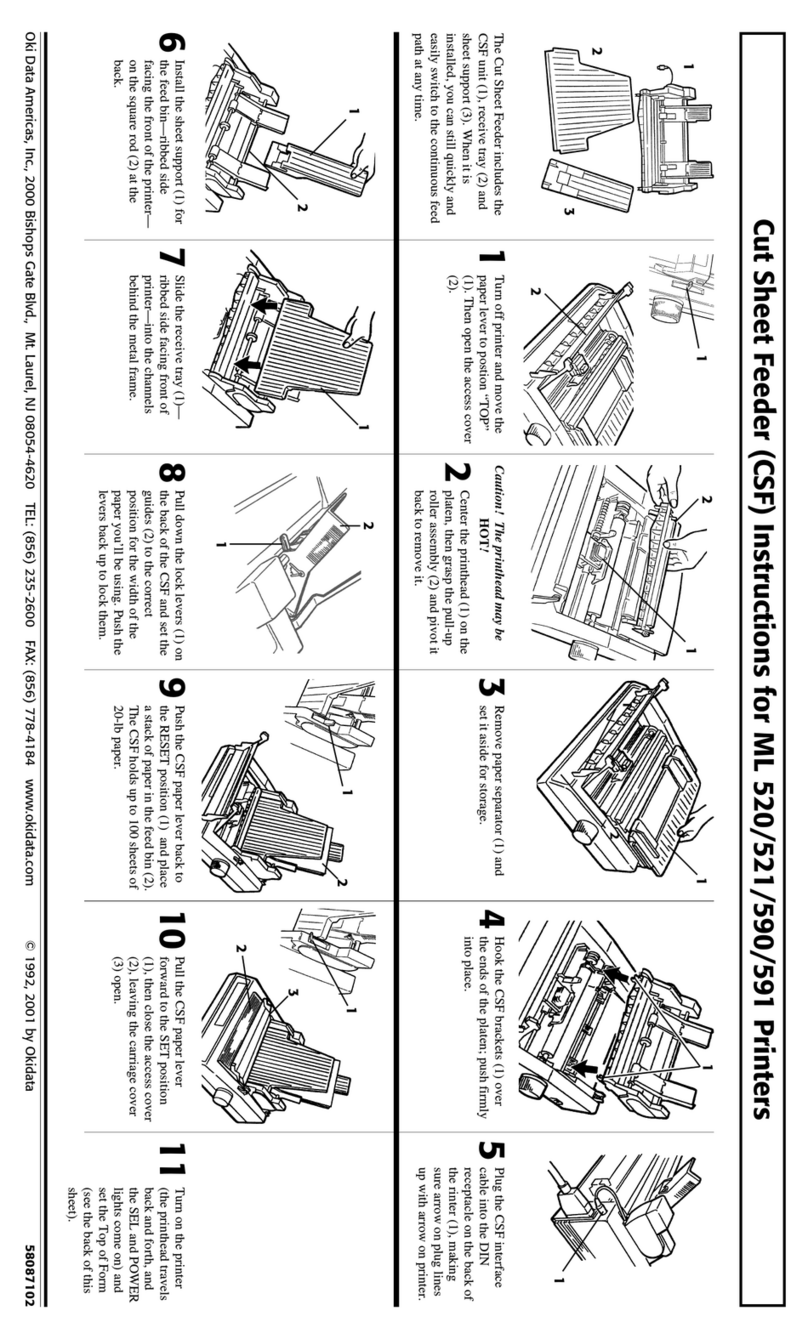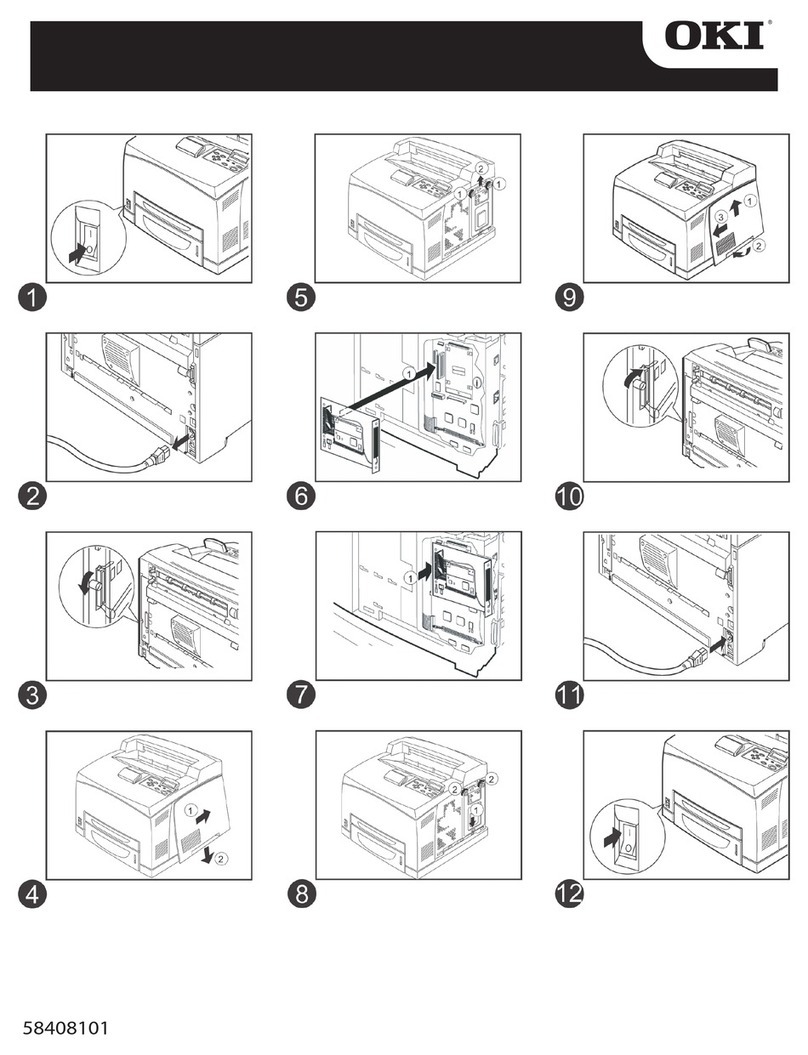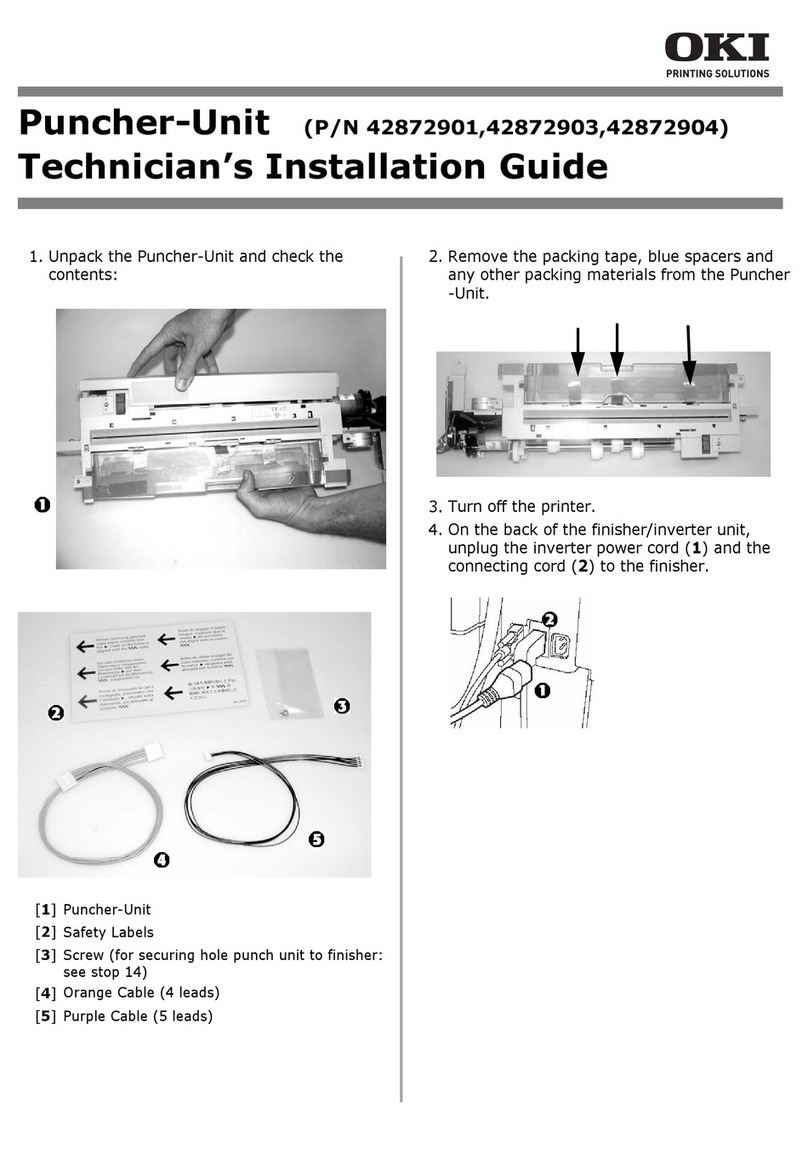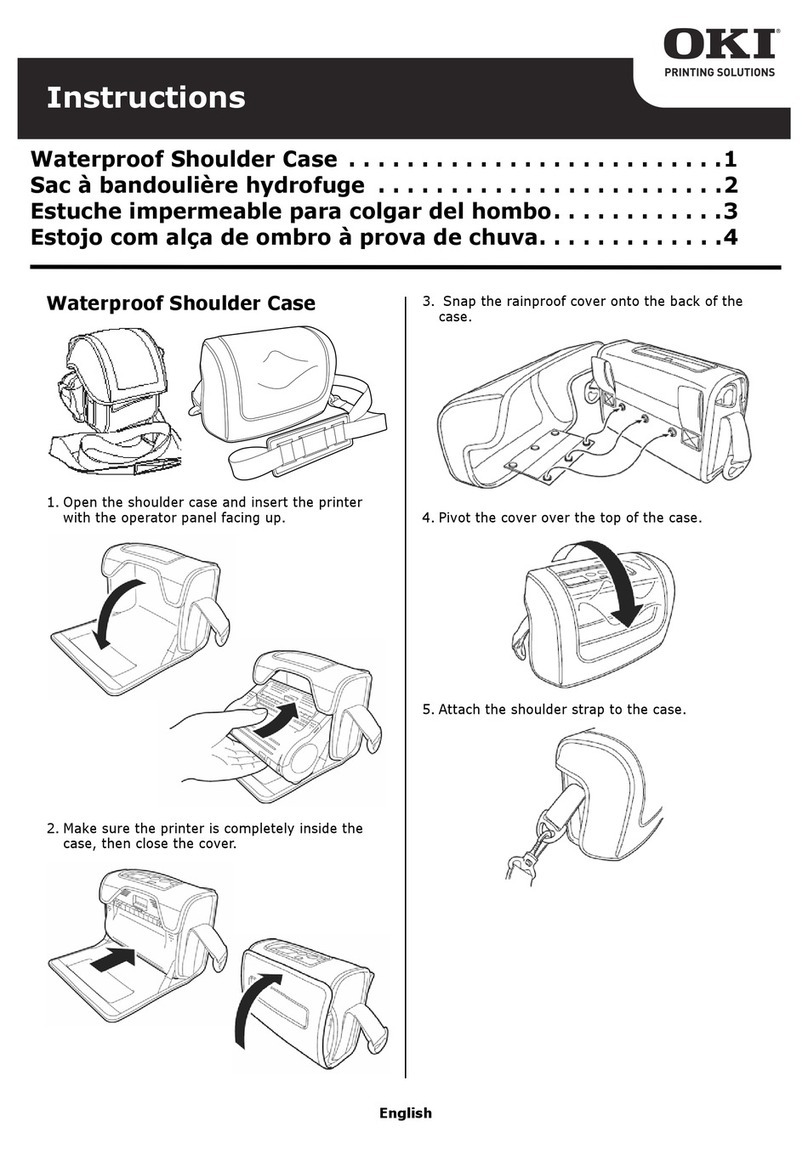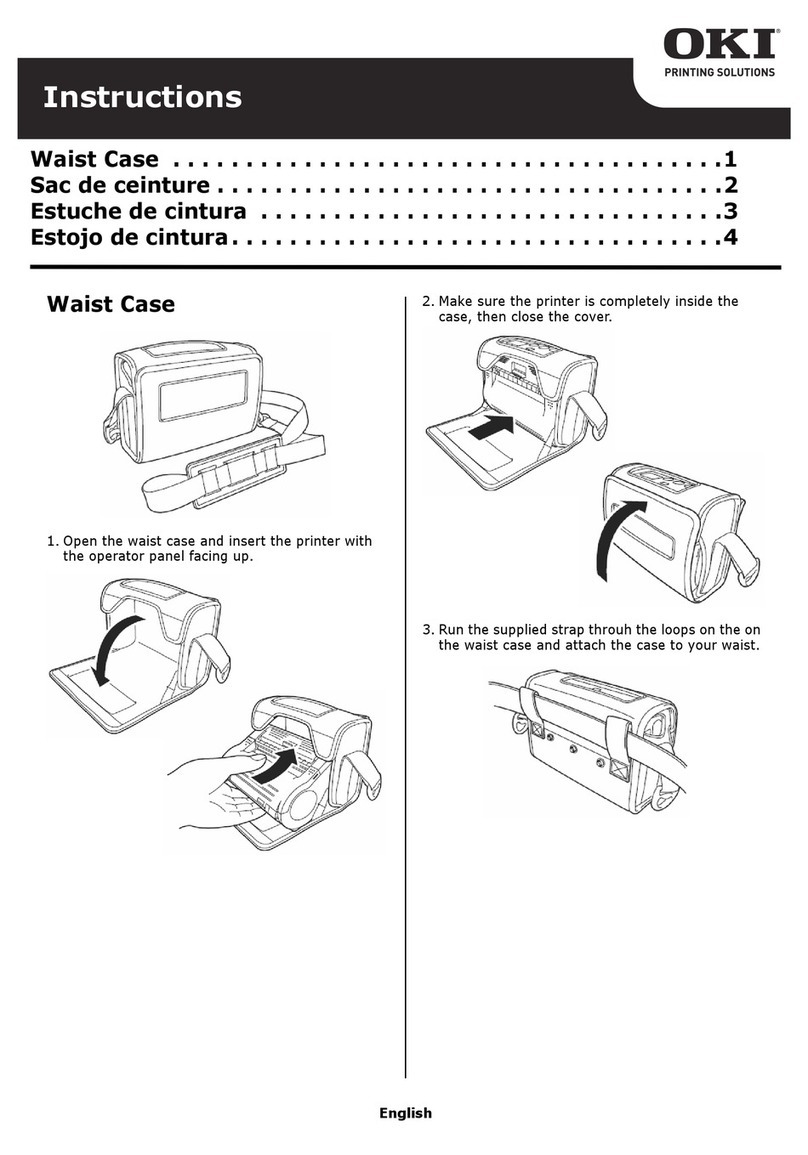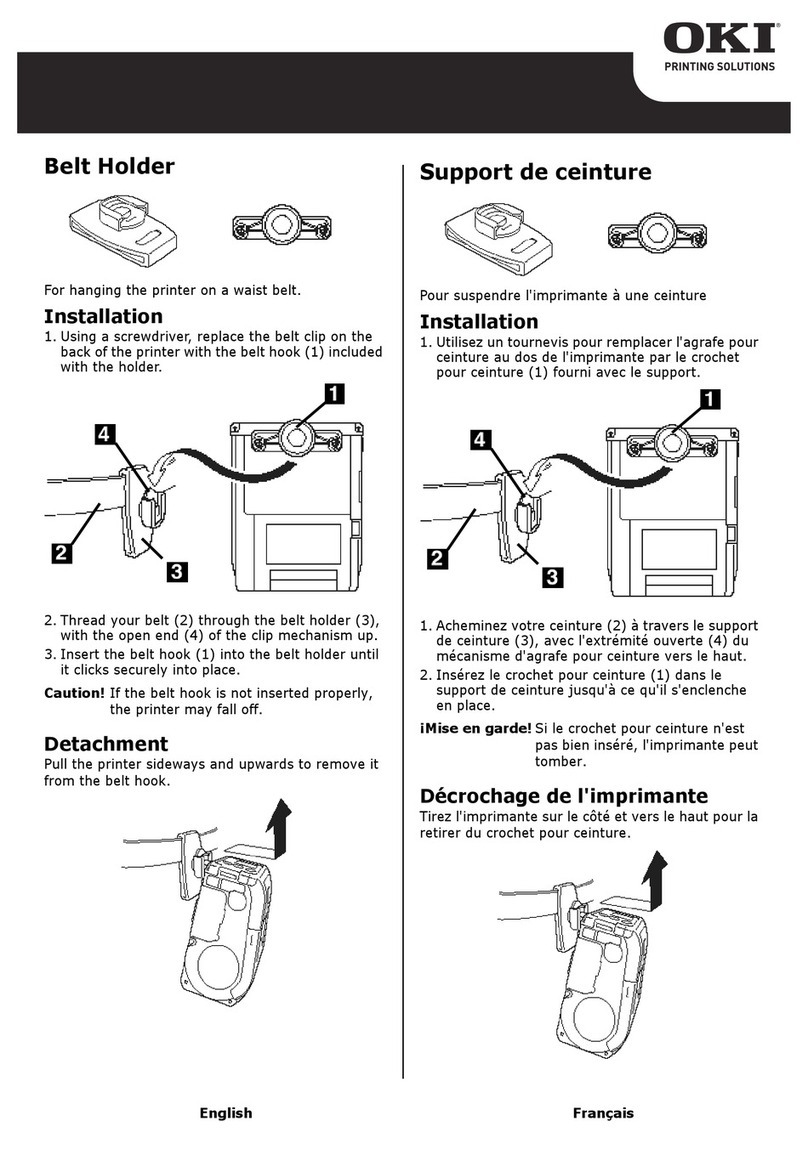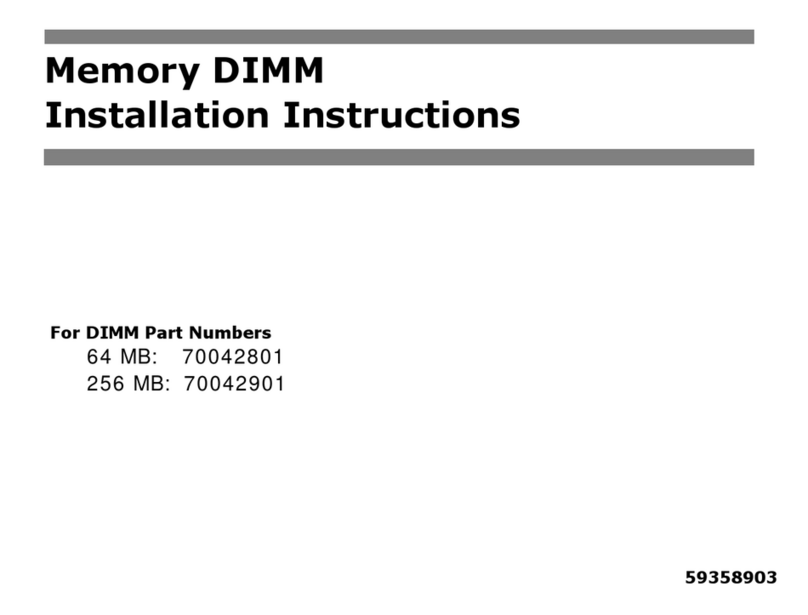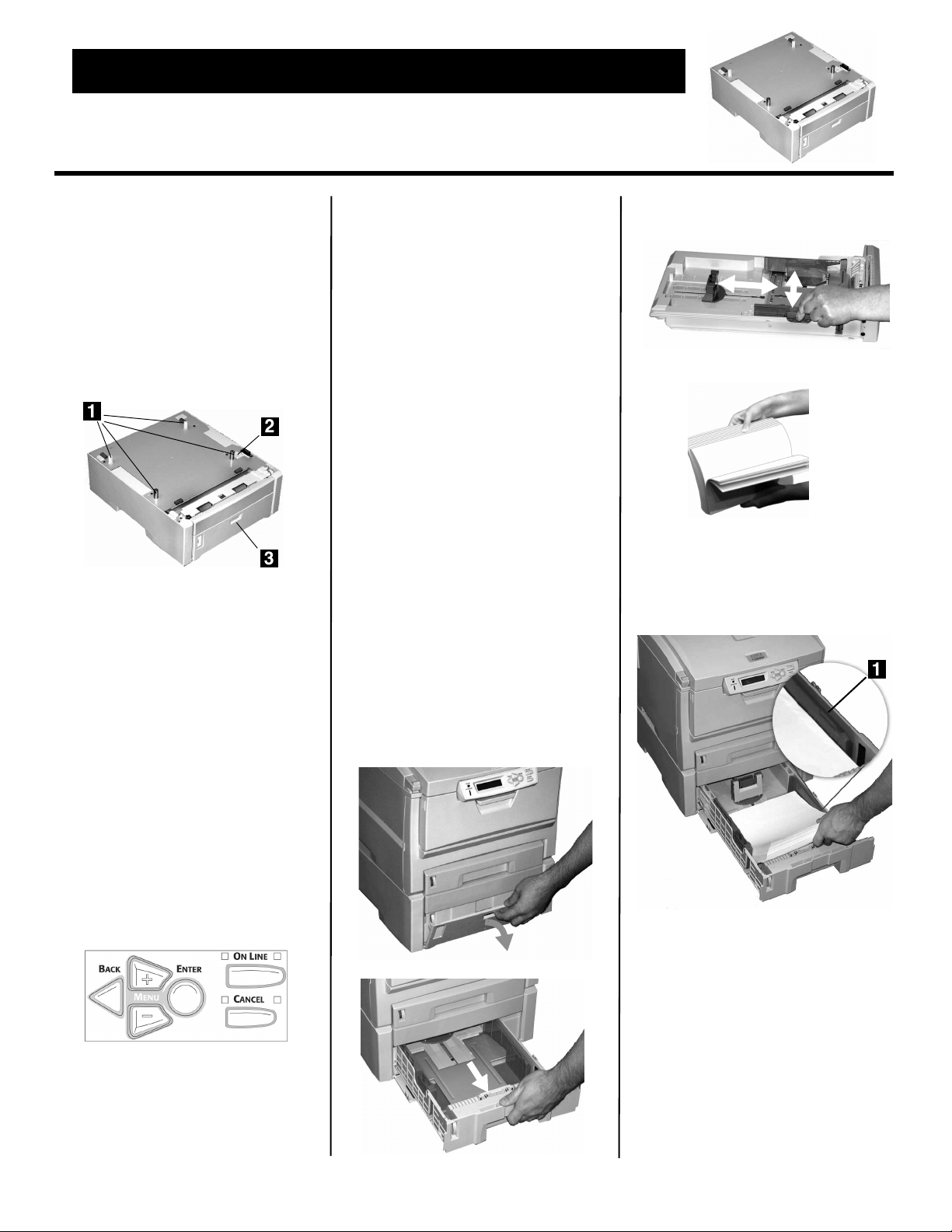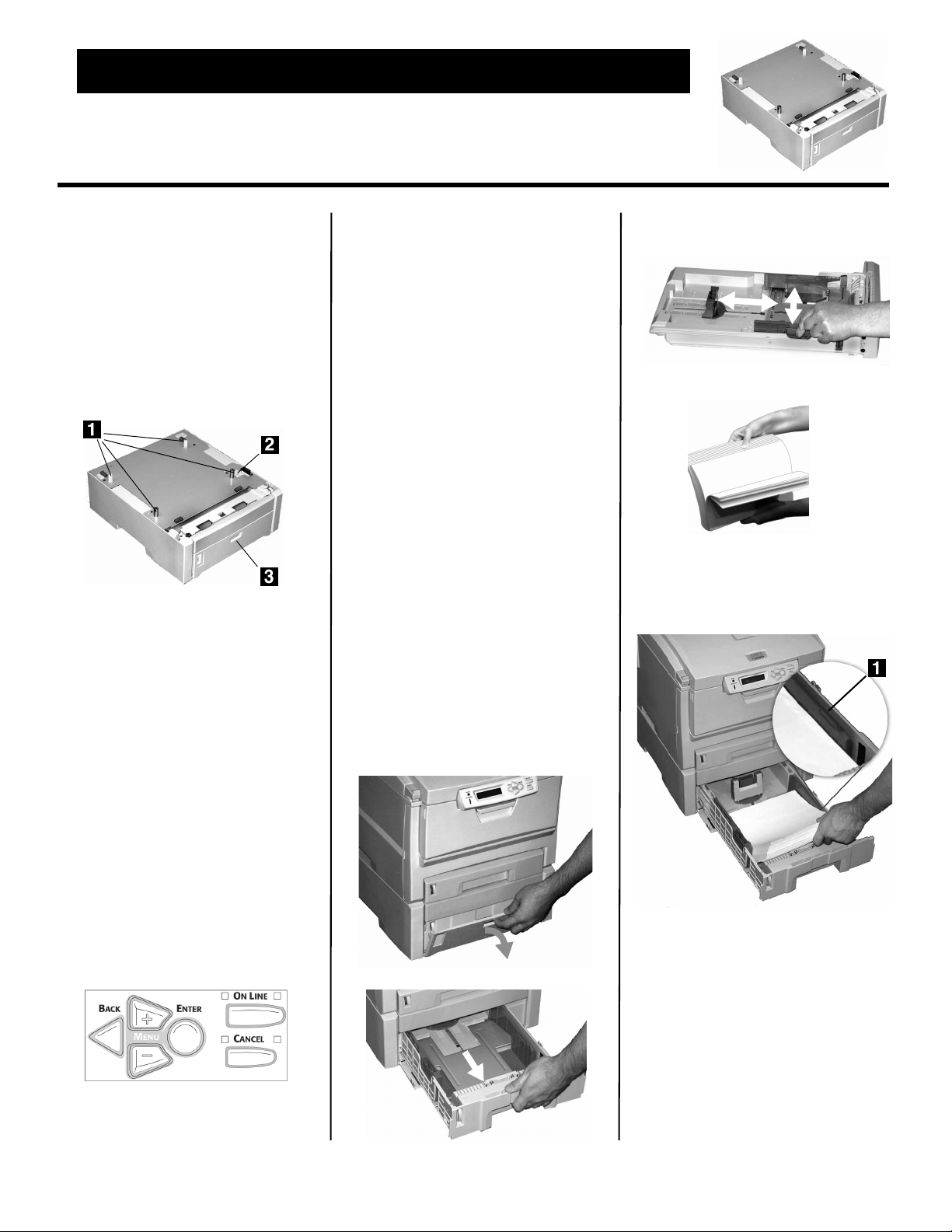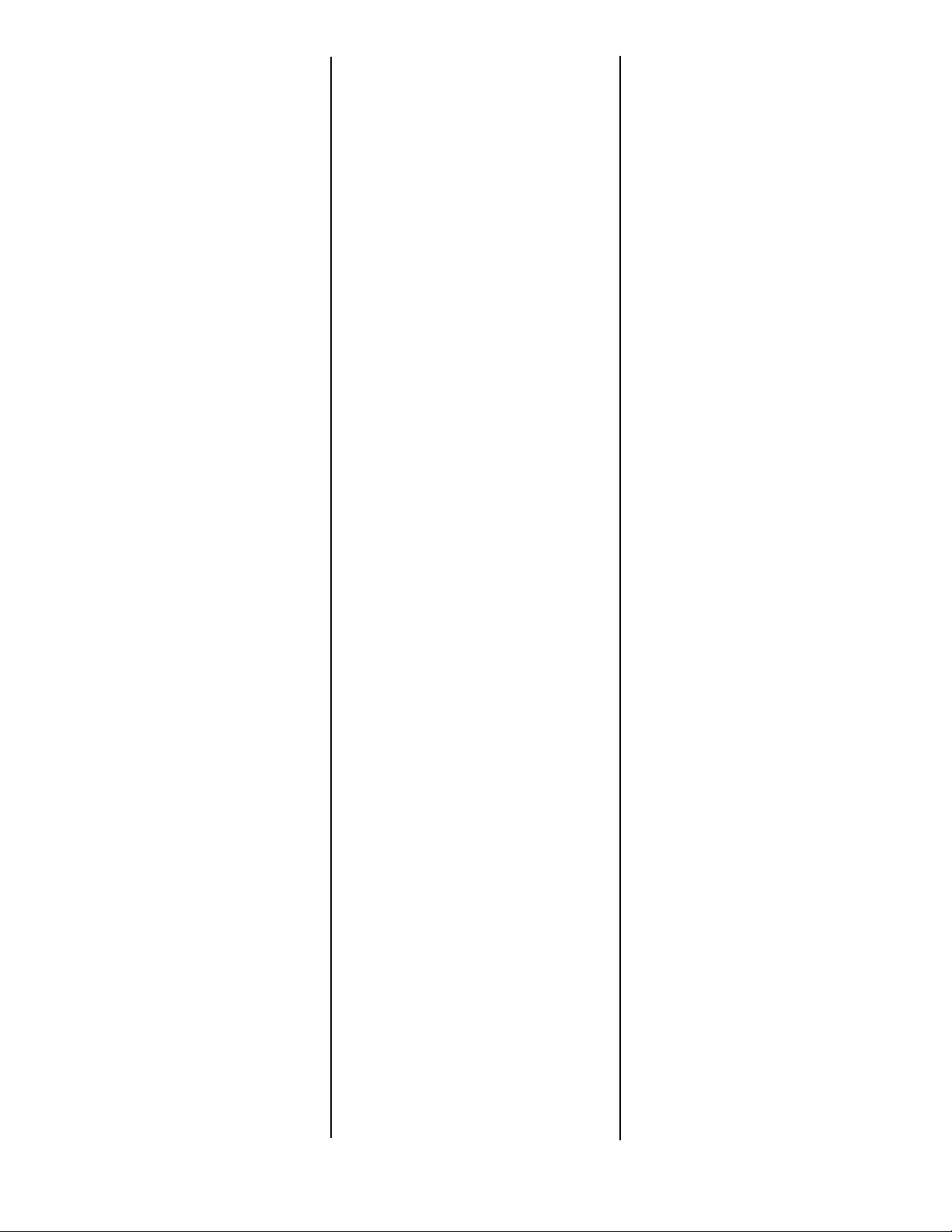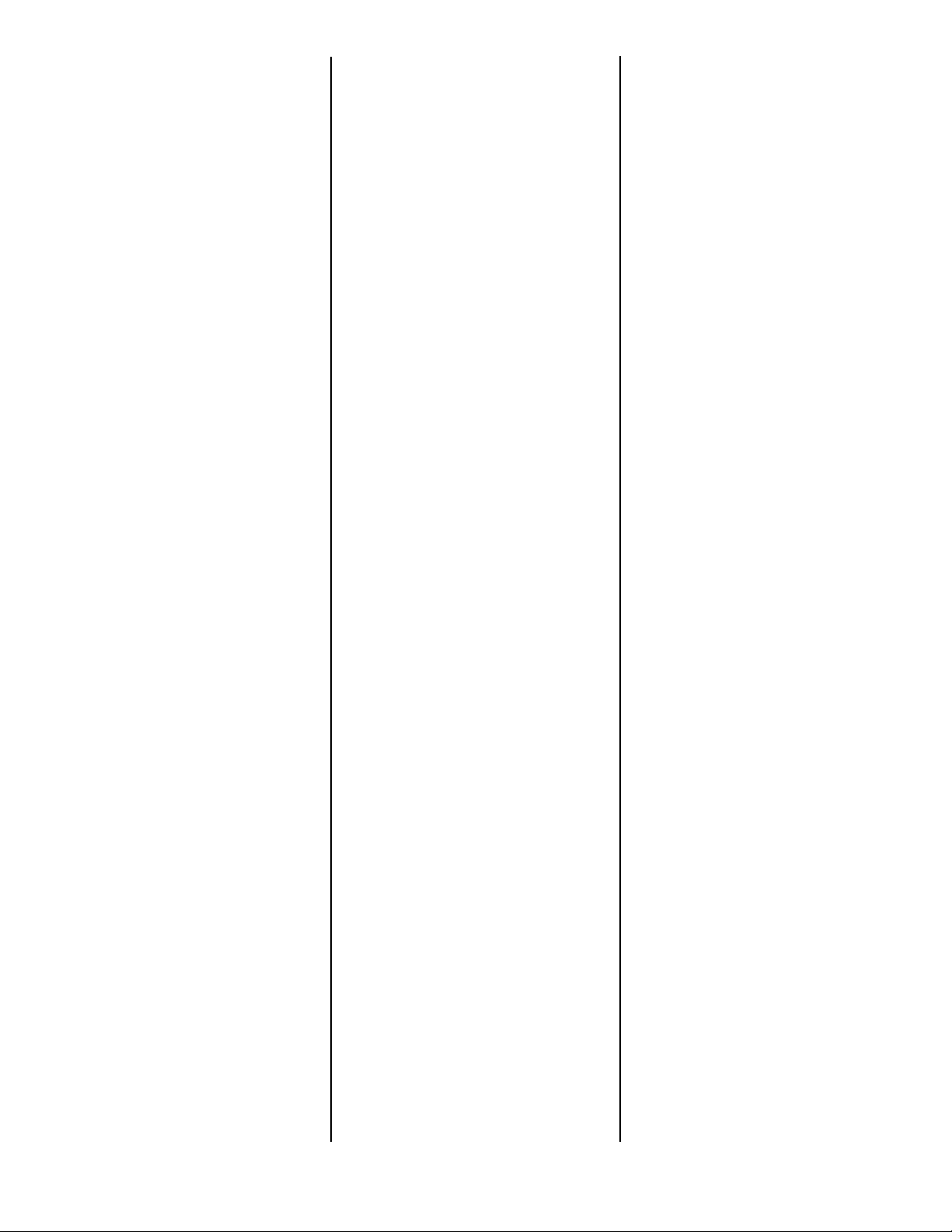© Oki Data Americaw, Inc. 8 58376702
Ative no driver:
Windows
®
Windows
®
Driver PCL
Série C6100
1. Clique em Start (Iniciar)
→
Settings (Configurações)
→
Printers (Impressoras) [Printers
and Faxes (Impressoras e faxes)
no XP].
A caixa de diálogo Printers
(Impressoras) [Printers and
Faxes (Impressoras e faxes)]
abrirá.
2. Clique com o botão direito do
mouse no ícone PCL. Clique em
Properties (Propriedades).
3. Clique na guia Device Option(s)
[Opção(ões) do dispositivo].
4. Para Available Tray (Bandeja
disponível), selecione 2.
5. Clique em OK. Feche a caixa de
diálogo Printers (Impressoras)
[Printers and Faxes (Impressoras
e faxes)].
Windows Driver da
emulação PostScript
Série C6100
1. Clique em Start (Iniciar)
→
Settings (Configurações)
→
Printers (Impressoras) [Printers
and Faxes (Impressoras e faxes)
no XP].
A caixa de diálogo Printers
(Impressoras) [Printers and
Faxes (Impressoras e faxes)]
abrirá.
2. Clique com o botão direito do
mouse no ícone da impressora
da emulação PostScript. Clique
em Properties (Propriedades).
3. Em seguida:
Windows XP, 2000 e NT 4.0:
clique na guia Device Settings
(Configurações do dispositivo).
Windows Me e 98:
guia Device
Options (Opções do
dispositivo).
4. Em seguida:
Windows XP, 2000, NT 4.0 e
Me:
em Installable Options
(Opções instaláveis), clique em
Available Tray (Bandeja
disponível). Selecione 2.
Windows 98:
em Change setting
for Available Tray [Alterar
configuração da bandeja
disponível], selecione 2 (1
bandeja opcional).
5. Clique em OK. Feche a caixa de
diálogo Printers (Impressoras)
[Printers and Faxes (Impressoras
e faxes)].
Windows Driver Hiper-C
C5500n, C5800Ldn
1. Clique em Start (Iniciar)
→
Settings (Configurações)
→
Printers (Impressoras) [Printers
and Faxes (Impressoras e faxes)
no XP].
A caixa de diálogo Printers
(Impressoras) [Printers and
Faxes (Impressoras e faxes)]
abrirá.
2. Clique com o botão direito do
mouse no ícone da impressora.
Clique em Properties
(Propriedades).
3. Em seguida:
Windows XP, 2000 e NT 4.0:
clique na guia Device Options
(Opção(ões) do dispositivo).
Windows Me e 98:
lique na guia
Printer Properties
(Propriedades da impressora).
Clique na guia Device Option
(Opções do dispositivo).
4. Para Available Tray (Bandeja
disponível), selecione 2
5. Clique em OK. Feche a caixa de
diálogo Printers (Impressoras)
[Printers and Faxes (Impressoras
e faxes)].
Ative no driver:
Macintosh
®
Macintosh
OS 8.x e 9.x
Série C6100
1. Ative o Chooser (Seletor) no
menu Apple.
2. Selecione LaserWriter 8.
3. Clique em Printer
(Impressora)
→
Setup
(Instalar).
4. Clique em Configure
(Configurar).
5. Mude a configuração da bandeja
disponível para 2 (1 bandeja
opcional).
6. Clique duas vezes em OK.
7. Feche o Chooser (Seletor).
Macintosh OS X a X.1
Série C6100
Nenhuma ativação é necessária.
Macintosh OS X.2
Série C6100
1. Ative o Print Center [Centro de
impressão] em Local Hard Drive
[Disco rígido local]
→
Applications [Aplicativos]
→
Utilities [Utilitários]
→
Print
Center [Centro de impressão].
2. Destaque o nome da impressora.
Selecione no menu Printers
[Impressoras]
→
Show Info
[Exibir informações].
3. Clique no menu suspenso
Available Tray [Bandeja
disponível]. Selecione 2 (1
bandeja opcional).
4. Clique em Apply Changes
[Aplicar mudanças]. Saia para a
área de trabalho.